Youtubeで自分の登録チャンネルを非公開にしたい…
・登録チャンネルを非表示にして、内緒にしたい!
・自分の登録チャンネルは他人に見られたくない
・自分の登録チャンネルを、一時的に非公開にできるの?
と、お悩みではないですか?
Youtubeで、自分の登録しているチャンネルを非公開にしたい…って、Youtubeの「あるある」ですよね!
私も、実はそうなんですよ!
私の場合、Youtubeをよく見るのですが、動画を投稿することはないので、自分の登録チャンネルを公開する意味ってないんですよね…。
登録チャンネルを使って、なにかいろいろしようとするわけではないので、公開する意味がないんです。
なので、自分の登録チャンネルを非公開にしようと思って、いろいろ調べてみたのですが、意外に簡単にできることがわかりました!

思っていたよりも、簡単!
ということで本日の記事は、Youtubeで自分の登録チャンネルを非公開にする方法を紹介していきますね~。
Youtubeで自分の登録チャンネルを非公開にする方法
Youtubeで自分の登録チャンネルを非公開にするのは、とても簡単ですよ~。
今回この記事を書くにあたり、初めてYoutubeの登録チャンネルを非公開にしてみたのですが、かかった時間は1分くらいかな。
とても簡単にできました!
ということで、その手順をスクショを使ってわかりやすく紹介していきますね~。
・スマホのアプリ
・パソコン
の2つのパターンを紹介していきます。
Youtubeの登録チャンネルを非公開にする方法(スマホのアプリ)
Youtubeで自分の登録チャンネルを非公開にする方法ですが、まず最初に、スマホからYoutubeアプリを開いてください。
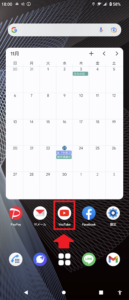
そうしたら次に、画面右上の自分のアカウントのアイコンをタップしてください。
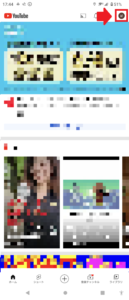
そうすると、設定に関するいろいろな項目が表示されます。
その中で「チャンネル」という部分をタップしてください。
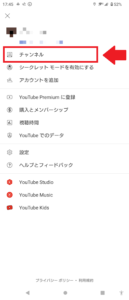
そうすると、自分のチャンネルが表示されます。
画面の右側にペンのアイコンがありますので、その部分をタップしてください。

そうすると、チャンネルの設定画面に切り替わります。
Youtubeのアカウントの名前とかアイコンとかを編集する画面です。
この画面の下の部分に「すべての登録チャンネルを非公開にする」という部分があり、そこがONになっているのが確認できますよね。
この部分をタップしてOFFにしてください。
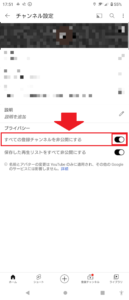
これで完了!
登録チャンネルを非公開にすることができました。
(その下の部分では、再生リストを非公開にすることもできますので、よければ一緒に設定してみてください)
長くなってしまいましたので、要点をまとめてみますね。
1.スマホからYoutubeアプリを開く
2.画面右上の自分のアカウントのアイコンをタップ
3.「チャンネル」という部分をタップ
4.ペンのアイコンをタップ
5.「すべての登録チャンネルを非公開にする」の部分をタップしてOFFにする
となります。
Youtubeの登録チャンネルを非公開にする方法(パソコン)
パソコンからYoutubeの登録チャンネルを非公開にする方法は、スマホのアプリからやる方法よほぼ一緒です。
まず最初に、パソコンからYoutubeを開いてください。
そうしたら画面左上の「三」の部分をクリックしてください。

そうしたら次はその下の「設定」をクリックしてください。
(結構下の方にありますので、画面をスクロールする必要があるかもです)
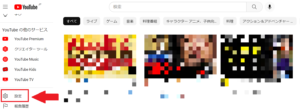
次の画面では、画面左側に「プライバシー」という項目がありますので、その部分をクリックしてください。
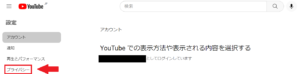
次の画面では、
・保存した再生リストをすべて非公開にする
・すべての登録チャンネルを非公開にする
という項目があります。
この部分がONになっていますので、クリックしてOFFにしてください。
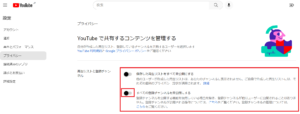
これで完了!
要点をまとめてみますね。
1.パソコンからYoutubeを開く
2.画面左上の「三」の部分をクリック
3.「設定」をクリック
4.画面左側に「プライバシー」という項目をクリック
5.「すべての登録チャンネルを非公開にする」をクリックしてOFFにする
となります。
まとめ
ということで本日の記事は、Youtubeで自分の登録チャンネルを非公開にする方法を、スクショを使ってわかりやすく紹介しました。
とても簡単にできますので、ぜひやってみたくださいね~。
本日の記事は以上です。
最後までお付き合いいただき、ありがとうございます。

